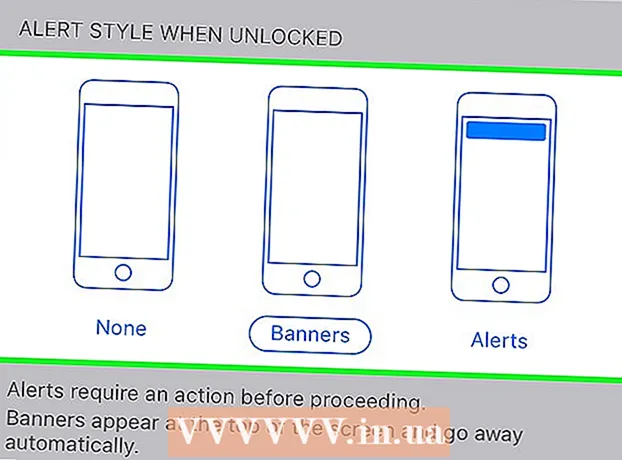Forfatter:
John Stephens
Opprettelsesdato:
26 Januar 2021
Oppdater Dato:
1 Juli 2024

Innhold
I denne artikkelen lærer wikiHow deg hvordan du kopierer filer på en datamaskin til en flyttbar harddisk, USB-minnepinne eller et minnekort.
Fremgangsmåte
Metode 1 av 2: På Windows
. Klikk på Windows-logoen nederst til venstre på skjermen, eller trykk på en tast Vinn.
File Explorer er på venstre side av Start-menyen.
- Hvis du ikke ser File Explorer-ikonet i Start-menyen, fortsett Høyreklikk å gå inn Start-ikonet og velg Filutforsker.

Gå til katalogen der filene ligger. Åpne mappen der filene du vil kopiere, er lagret på den eksterne harddisken.- For eksempel, hvis filene er i Dokumenter-mappen, klikker du på Dokumenter til venstre for å åpne Dokumenter-mappen.

Fremhev filer som skal kopieres. Klikk og dra musen over innholdet i mappen.- Du kan også holde nede tasten Ctrl og klikk på hver fil hvis du vil velge den om gangen.
- Trykk på for å markere alle i den gjeldende mappen Ctrl+EN.

Klikk på kortet Hjem øverst til venstre i File Explorer-vinduet.
Klikk Kopier til (Kopier til) eller Flytte til (Flytte til). Begge alternativene ligger i delen "Organiser" på Hjem-verktøylinjen øverst i File Explorer-vinduet.
- Kopier til vil lage kopier av filer, kopiere dem dit du velger, og beholde originalene på gjeldende plassering.
- Flytte til flytter filene fra gjeldende plassering til stedet du velger. Dataene vil ikke lenger være på den nåværende plasseringen.
Klikk Velg sted (Velg sted) nederst på rullegardinmenyen nedenfor Kopier til eller Flytte til.
Rull ned og klikk på navnet på den eksterne harddisken. Den eksterne harddisken vil være under "Min datamaskin" eller "Denne PC" -menyen i popup-vinduet.
Klikk Kopiere (Kopi) eller Bevege seg (Bevege seg). Filer begynner å kopieres eller flyttes fra datamaskinen til den eksterne harddisken.
Vent til prosessen er fullført. Tidspunktet for prosessen avhenger av størrelsen på filene.
Koble fra harddisken. Etter at du har kopiert filer til harddisken, kobler du fra harddisken på en trygg måte for å sikre at data ikke går tapt eller blir skadet. annonse
Metode 2 av 2: På en Mac
Koble harddisken til datamaskinen. Koble enden av harddiskens USB-kabel til en av datamaskinens USB-porter.
- USB-porter er flate rektangulære spor plassert på datamaskinkabinettet.
- Hvis du bruker et minnekort, setter du inn minnekortet i minnekortleseren på datamaskinen. Du må kanskje kjøpe et SD-kort til USB-omformer.
- Noen Mac-maskiner har ikke USB-porter, men du kan kjøpe en adapter.
Åpne Finder. Applikasjonen har et blått menneskelig ansikt, plassert i dokken på datamaskinen.
Marker filene du vil kopiere. Åpne mappen der filene er plassert, og klikk og dra deretter musepekeren over innholdet i mappen.
- Du kan også holde nede tasten ⌘ Kommando og klikk på hver fil hvis du vil velge dem en etter en.
- Hvis du ikke finner filen din, klikker du på Alle filene mine (Alle filer) på venstre side av Finder-vinduet for å bla gjennom alle mappene på din Mac.
Klikk på varen Redigere (Rediger) øverst til venstre på dataskjermen.
Klikk på et alternativ Kopiere (Kopier) i menyen Redigere bare slipp ned.
Klikk på navnet på den eksterne harddisken, som ligger under overskriften "Enheter", på venstre side av Finder-vinduet. Et harddiskvindu åpnes i Finder.
Klikk på varen Redigere igjen, og velg deretter Lim inn elementer (Lim inn elementene). De valgte filene blir kopiert til den eksterne harddisken.
- Hvis du bare velger én fil, blir handlingen Lim inn element (Lim inn element).
Vent til kopieringsprosessen er fullført. Tidspunktet for prosessen avhenger av filstørrelsen.
Klikk på utløserknappen. Dette alternativet er en pil opp til høyre for harddiskens navn i Finder. På den måten kan du koble fra harddisken uten å skade eller miste data. annonse
Råd
- Hvis du ikke har en ekstern harddisk, kan du bruke Google Drive eller en annen skytjeneste (for eksempel iCloud eller Dropbox) for å sikkerhetskopiere filene dine.
Advarsel
- Usikker kobling av harddisken kan føre til tap av data eller skade.